Nowa wersja iOS zostanie automatycznie pobrana na iPhone'a podczas łączenia się z Wi-Fi, jeśli włączysz Aktualizacje automatyczne funkcja. Chociaż w niektórych przypadkach nie chcesz aktualizować do najnowszego systemu iOS dla pojemności pamięci iPhone'a lub z innych powodów. Ten post Ci pokaże jak usunąć aktualizacje na iPhonie ze szczegółowymi krokami.
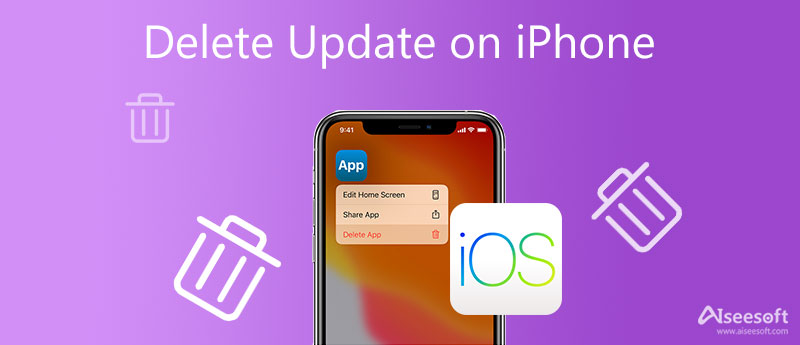
Aby usunąć pobraną aktualizację oprogramowania na iPhonie, niezależnie od tego, czy na iPhonie jest zainstalowany system iOS 17/16/15/14/13, możesz wykonać poniższe kroki, aby usunąć plik aktualizacji iOS.
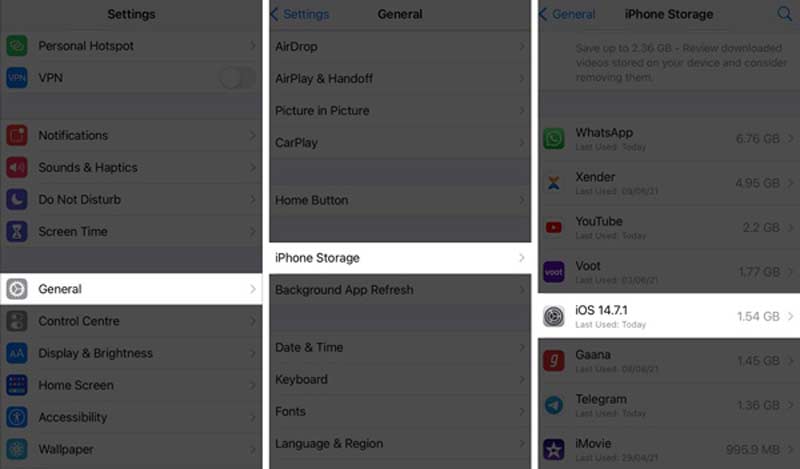
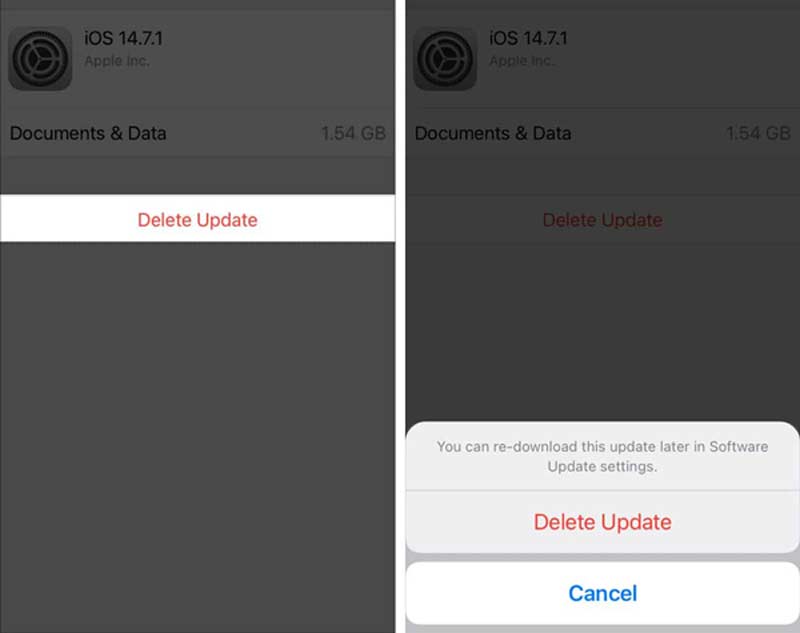
Jeśli Twój iPhone jest zaktualizowany do wersji iOS 17, nie zobaczysz opcji Usuń aktualizację. Na razie nie masz oficjalnego sposobu na usunięcie aktualizacji iOS 17 na iPhonie. Możesz także wybrać: obniżyć wersję iOS rozwiązać problem.
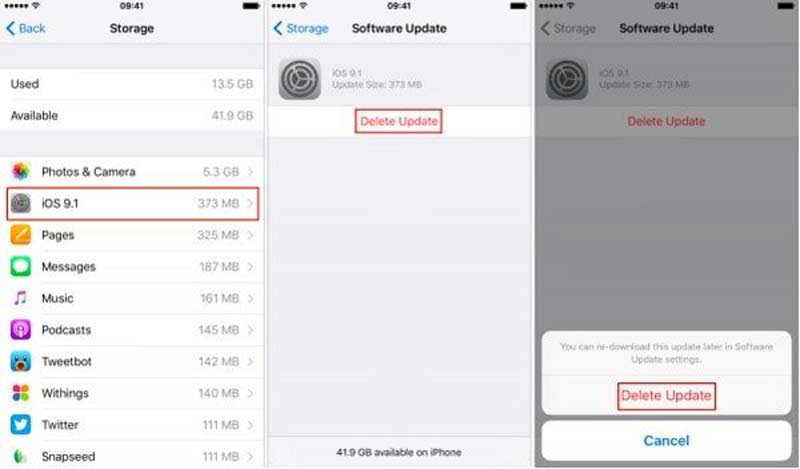
Możesz zauważyć, że po aktualizacji do najnowszej wersji iOS na swoim iPhonie, np. iOS 17.1.1 na nowym iPhonie 15/14/13/12 lub iOS 12.5.5 na starym iPhonie 6, nie nie ma już opcji Usuń aktualizację. W takim przypadku możesz skorzystać z pomocy profesjonalisty iPhone Cleaner aby pomóc Ci usunąć aktualizacje oprogramowania na Twoim iPhonie.

Pliki do Pobrania
iPhone Cleaner - Usuń aktualizację iOS na iPhonie
100% bezpieczeństwa. Bez reklam.
100% bezpieczeństwa. Bez reklam.
Aby pomóc mu się pomyślnie połączyć, musisz dotknąć Zaufaj gdy na ekranie iPhone'a pojawi się wyskakujące okienko.





Jak widać, umożliwia również usuwanie prywatnych danych i wykonywanie innych operacji. Ponadto wiele przydatnych narzędzi zostało wprowadzonych również w Rekomendacja.
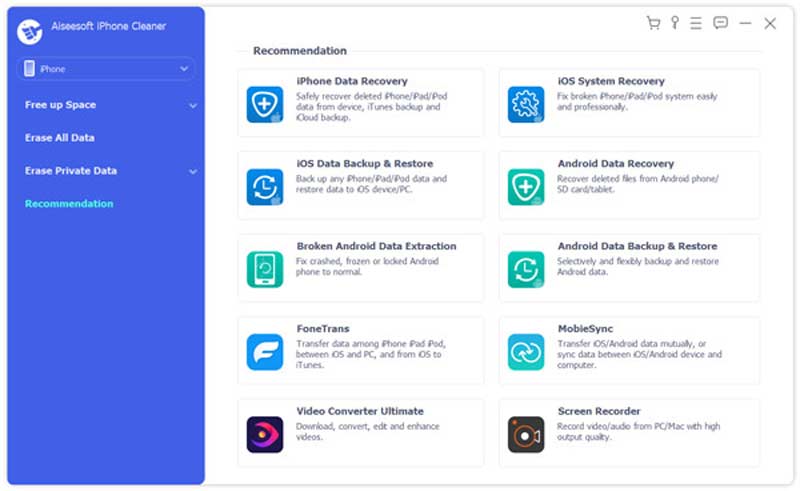
Pytanie 1. Czy usunięcie aktualizacji oprogramowania z iPhone'a jest bezpieczne?
Tak, możesz usunąć pobrany plik aktualizacji iOS, jeśli na urządzeniu z systemem iOS zaczyna brakować miejsca. Jeśli zdecydujesz się zaktualizować iOS do najnowszej wersji, możesz usunąć aktualizację oprogramowania.
Pytanie 2. Jak uzyskać więcej miejsca na aktualizację iOS na iPhonie?
Możesz użyć zalecanego narzędzia iPhone Cleaner powyżej, aby łatwo zwolnić miejsce na iPhonie. Możesz też ręcznie usunąć niektóre duże pliki, takie jak zdjęcia, aplikacje lub filmy, aby uzyskać więcej miejsca. Możesz otworzyć aplikację Ustawienia, stuknąć Ogólne, wybrać Pamięć iPhone'a i zarządzać miejscem na iPhonie za pomocą rekomendacji.
Pytanie 3. Czy mogę usunąć aktualizację oprogramowania iOS z iTunes?
Tak, iTunes może pomóc w usunięciu aktualizacji iOS z iPhone'a. Musisz umieść iPhone'a w trybie odzyskiwania, podłącz iPhone'a do iTunes, a następnie użyj funkcji przywracania iTunes, aby przywrócić oryginalną wersję iOS i usunąć aktualizację oprogramowania.
Pytanie 4. Jak usunąć aplikacje na iPhonie po aktualizacji?
Możesz skorzystać z tej samej metody, aby odinstalować aplikacje na swoim iPhonie. Kontynuuj stukanie aplikacji, aż pojawi się opcja Usuń aplikację. Stuknij w nią i potwierdź operację. Możesz także przejść do iPhone Storage w opcji Ogólne w aplikacji Ustawienia. Gdy tam dotrzesz, możesz zlokalizować aplikacje, które chcesz usunąć, a następnie z łatwością je usunąć.
Wnioski
Jeśli dostaniesz Usuń aktualizację opcja, możesz łatwo usuń pobrane aktualizacje oprogramowania na iPhonie. W przeciwnym razie zwolnij pamięć iPhone'a na nową aktualizację iOS.

Blu-ray Player to potężny odtwarzacz, który może odtwarzać dyski Blu-ray, foldery Blu-ray, dyski DVD / foldery / pliki ISO, działając jako zwykły odtwarzacz multimediów dla dowolnych plików wideo HD / SD.
100% bezpieczeństwa. Bez reklam.
100% bezpieczeństwa. Bez reklam.